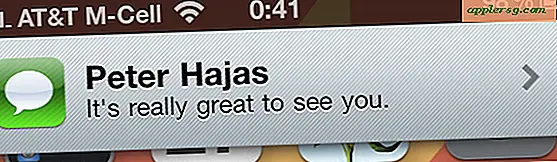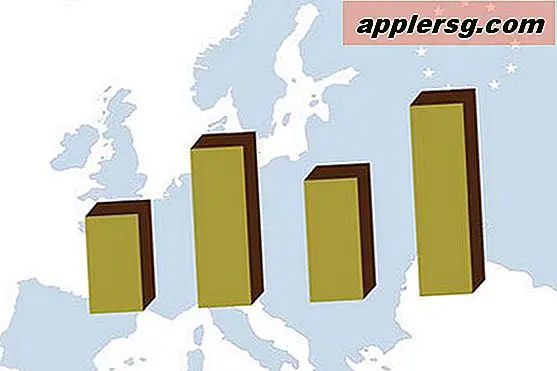So nehmen Sie Bilder mit einer integrierten Laptop-Webcam auf
Viele Laptops verfügen über eine integrierte Webcam. Diese ermöglichen es Benutzern, Fotos aufzunehmen und diese direkt auf der Festplatte des Computers zu speichern, wo sie bearbeitet, optimiert und angezeigt werden können. Dies ist eine nützliche Anwendung, um schnelle Identifikationsfotos oder Profilfotos für Online-Bewerbungen zu machen.
Auf einem Windows-PC
Öffnen Sie den Ordner "Arbeitsplatz", indem Sie auf das Desktop-Symbol doppelklicken oder über das Menü "Start" darauf zugreifen.
Klicken Sie im Abschnitt "Kameras und Scanner" auf "USB-Videogerät". Es öffnet sich ein Fenster mit der Kameraansicht.
Passen Sie den Kamerawinkel und die Richtung an. Einige Webcams erlauben eine volle Drehung in ihrer Befestigung am Laptop, während andere nur in die gleiche Richtung wie der Bildschirm zeigen.
Machen Sie ein Foto. Klicken Sie in der Seitenleiste "Kameraaufgaben" auf "Neues Bild aufnehmen". Erlauben Sie eine Zeitverzögerung von einigen Sekunden, während Sie für das Bild posieren. Das Bild wird Ihnen dann zur Ansicht angezeigt.
Auf einem Mac
Öffnen Sie die Anwendung "Photo Booth". Diese finden Sie im Anwendungsordner im Finder-Menü.
Passen Sie die Webcam-Richtung auf Ihrem Laptop an, indem Sie den Bildschirm nach oben und unten bewegen und den Laptop drehen. Was die Kamera sieht, wird auf dem Laptop-Bildschirm in der Photo Booth-Anwendung angezeigt.
Mach das Bild. Klicken Sie auf das rote Kamerasymbol am unteren Bildschirmrand. Ein "3, 2, 1"-Countdown beginnt und das Bild wird aufgenommen.